
- •Тема 2. Основные инструменты текстового редактора word 2007.
- •2. Колонтитулы.
- •3. Нумерация страниц.
- •4. Примечания.
- •5. Сноски
- •6. Колонки.
- •7. Cоздание нумерованных и маркированных списков.
- •8. Настройка Параметров Страниц.
- •8.1. Вкладка Поля (опция Настраиваемые поля…).
- •8.2. Вкладка Размер бумаги.
- •8.3. Вкладка Источник бумаги. (См. Рис. 17)
- •9. Разбиение документа на страницы. Организация разрывов.
- •10. Выделение текста - дополнительные инструменты.
- •10.1. Группа Инструментов Редактирование.
- •10.2. Выделение текста при помощи клавиши f8.
- •11. Использование команд Отменить и Повторить при вводе.
- •Раскрывающийся список кнопки Отменить Кнопка Повторить
- •12. Автоматический ввод текста.
- •12.1. Использование кнопки Повторить.
- •12.2. Многократное использование и распространение частей документа
- •12.2.1. Создание Стандартного блока для многократного использования содержимого
- •12.2.2. Нахождение и использование стандартного блока
- •12.2.3. Изменение содержимого стандартного блока
- •12.2.4. Переименование стандартного блока
- •12.3. Использование Копилки.
- •13. Автоматическая проверка правописания и вставка текста и символов при помощи слов из списка
- •13.1. Автозамена
- •13.2. Добавление записи в список автозамены во время проверки правописания
- •13.3. Изменение содержимого в списке Автозамены
- •13.4. Переименование записи в списке Автозамены
- •14. Автосохранение текстов.
- •15. Восстановление текста (после отказа или сбоя компьютера)
13.3. Изменение содержимого в списке Автозамены
Для этого необходимо выполнить:
Выполнить вызов диалогового окна Автозамена (см. п.13.1.).
В списке поля Навыбрать нужный элемент.
Ввести новый элемент списка в поле На.
Щелкнуть кнопку Заменить.
13.4. Переименование записи в списке Автозамены
Для этого необходимо выполнить:
Выполнить вызов диалогового окна Автозамена (см. п.13.1.).
Выделить нужную запись в поле Заменить.
Щелкнуть кнопку Удалить.
Ввести новое имя в поле Заменить.
Щелкнуть кнопку ОК.
14. Автосохранение текстов.
При вводе больших объектов текста желательно через определённые промежутки времени выполнять команду Сохранить. ВWordтакже есть возможность доверить это компьютеру.
Кнопка Office– командаПараметры Word – соответствующее диалоговое окно - категорияСохранение- разделСохранение документов. Данные инструменты определяют параметрыАвтосохранения, Каталог данных для автовосстановления и Расположение файлов по умолчанию. (см. Рис.26).
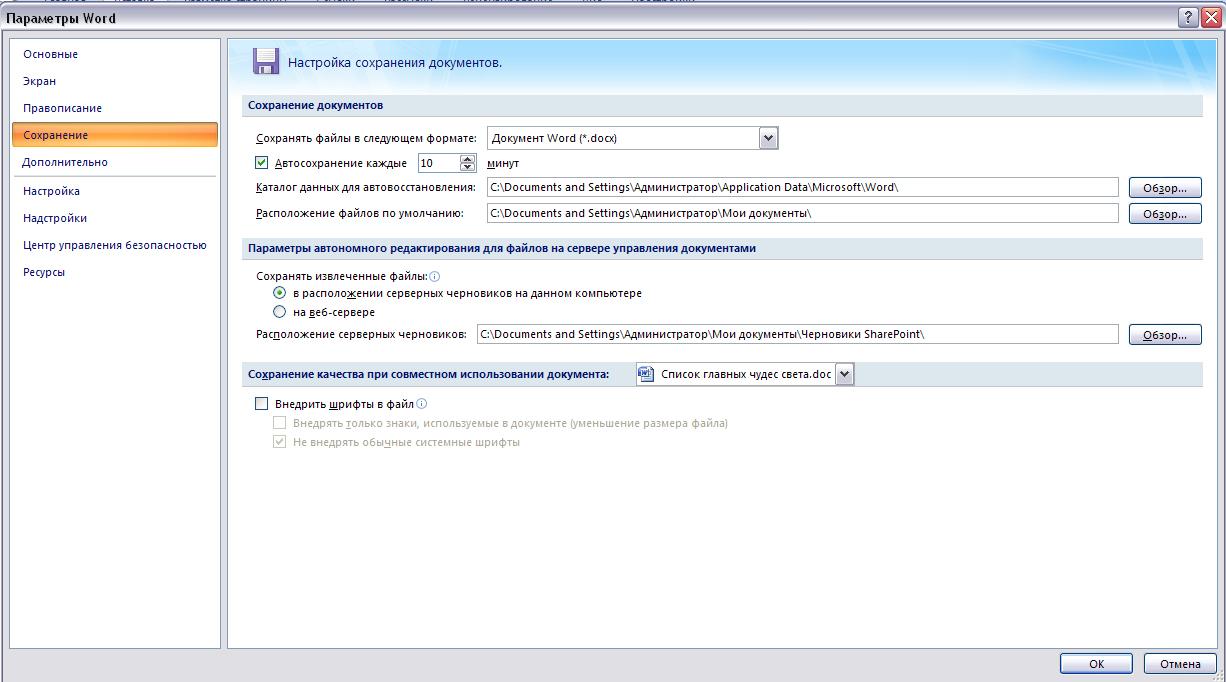
Рис. 26 Раздел Сохранение диалогового окна Параметры Word
15. Восстановление текста (после отказа или сбоя компьютера)
После ликвидации сбоя или отказа Wordавтоматически восстанавливает временные файлы, которые были активны в момент отказа (см. выше). Для каждого открытого документа создаётся по одному такому файлу. Естественно, текст, введённый после последнего автосохранения, утрачивается.
